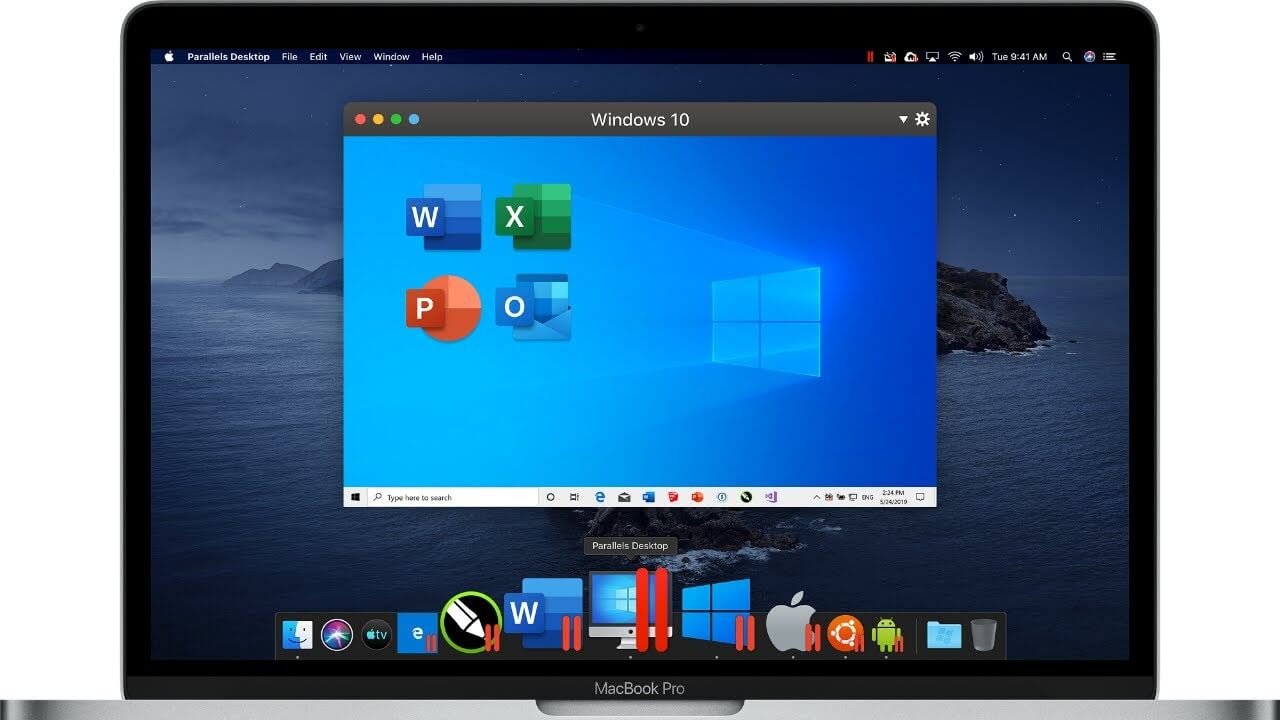Escritorio Parallels para Mac se considera el software de máquina virtual más potente en macOS. Puede simular y ejecutar el sistema operativo Windows, Linux, el sistema operativo Android y otros sistemas operativos y software al mismo tiempo en macOS sin reiniciar la computadora y cambiar entre diferentes sistemas a voluntad. ¡La última versión de Parallels Desktop 18 es perfectamente compatible con macOS Catalina y Mojave y está especialmente optimizada para Windows 11/10! Puede ejecutar aplicaciones, juegos y aplicaciones de la versión de Windows de Win 10 UWP (Plataforma universal de Windows), como Microsoft Office, el navegador Internet Explorer, Visual Studio, AutoCAD y más en macOS sin reiniciar su Mac. La nueva versión admite USB-C/USB 3.0, mejora el rendimiento y reduce en gran medida el espacio ocupado en el disco duro. Sin duda es una aplicación imprescindible para los usuarios de Mac.
Además, Parallels Toolbox 3.0 (una solución todo en uno) también ha lanzado la última versión. Puede capturar la pantalla, grabar la pantalla, convertir videos, descargar videos, crear GIF, cambiar el tamaño de las imágenes, liberar memoria, desinstalar aplicaciones, limpiar el disco, buscar duplicados, ocultar elementos del menú, ocultar archivos y bloquear la cámara, además de proporcionar hora mundial. , Ahorro de Energía, Modo Avión, Alarma, Temporizador y más funciones prácticas. Es fácil realizar muchas funciones con un solo clic sin tener que buscar el software correspondiente en todas partes.
Contenido
Funciones de Parallels Desktop
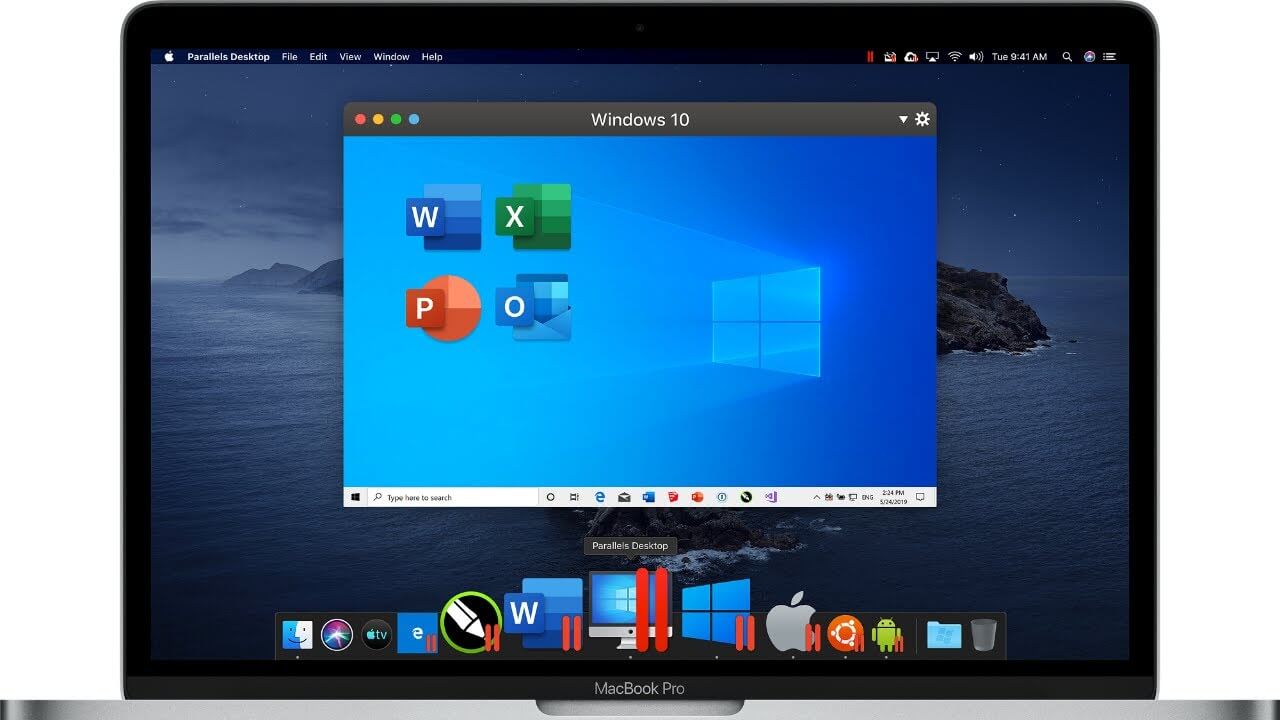
Generalmente, Parallels Desktop para Mac le permite ejecutar uno o más sistemas operativos Windows o Linux simultáneamente en macOS, y puede simplemente cambiar entre diferentes sistemas. Hace que su Mac sea increíblemente poderosa porque, con Parallels Desktop, puede acceder e iniciar casi todas las aplicaciones y juegos en Mac directamente, que no deben ejecutarse directamente en Mac.
Parallels Desktop nos permite compartir y transferir archivos y carpetas entre Windows y macOS. Admite copiar y pegar directamente textos o imágenes en diferentes plataformas de sistema operativo. Puede arrastrar y soltar archivos entre diferentes sistemas con el mouse. ¡Es muy cómodo de usar!
Parallels Desktop admite varios dispositivos de hardware Bluetooth o USB. También es compatible con USB Tipo C y USB 3.0. Las personas son libres de asignar unidades flash USB a Mac o sistemas de máquinas virtuales. Es decir, Parallels Desktop le permite utilizar algunos dispositivos de hardware que sólo funcionan con Windows. (por ejemplo, cepille la ROM en teléfonos Android, use impresoras antiguas, use cifrado de disco U y otros dispositivos USB).
En términos de rendimiento, Parallels Desktop es compatible con DirectX 11 y OpenGL. Según varias reseñas de medios, Parallels Desktop ha sido mejor y más fluido que VMware Fusion, VirtualBox y otro software similar en el rendimiento de juegos y gráficos 3D. En comparación con AutoCAD, Photoshop y otras aplicaciones, se ejecuta más rápido. Incluso puedes jugar Crysis 3 en Mac con Parallels Desktop, lo que se considera una "crisis de tarjetas gráficas". También optimiza la transmisión de juegos de Xbox One para garantizar que el juego se pueda ejecutar con mayor fluidez.
Además, Parallels Desktop también proporciona una función de “optimización automática con un clic”, que puede ajustar y optimizar la máquina virtual Parallels Desktop según su uso (productividad, diseños, desarrollos, juegos o software 3D de gran tamaño), para que sea más adecuada. para tu trabajo.
Parallels Desktop proporciona una manera muy conveniente: el “Modo de vista de coherencia”, que le permite ejecutar el software de Windows “al estilo Mac”. Cuando ingresa a este modo, puede "arrastrar" la ventana del software desde la máquina virtual que ejecuta Windows directamente y colocarla en el escritorio de Mac para usarla. ¡Es sencillo utilizar el software de Windows como aplicaciones originales de Mac! Por ejemplo, en el modo de vista de coherencia, puede utilizar Microsoft Office de Windows de la misma manera que Office de Mac. El modo Coherence View de Parallels Desktop puede permitirle mover software de Windows a Mac para su uso.
Por supuesto, también puedes ejecutar Windows en modo de pantalla completa. En este caso, su Mac se convierte en una computadora portátil con Windows en un instante. ¡Es muy flexible y conveniente! Con Parallels Desktop para Mac, puede experimentar una experiencia sorprendente y sin precedentes en el uso de la computadora: utilizando software que funciona en múltiples sistemas operativos, ¡y es muy sencillo!
Función de instantánea: sistema rápido de copia de seguridad y restauración

Si es un experto en informática, le gustaría probar software nuevo o realizar varias pruebas para el sistema operativo y el software. Sin embargo, algunos programas beta incompletos y aplicaciones desconocidas pueden dejar el caché en el sistema o causar algunos efectos negativos. En este momento, puede utilizar la potente y cómoda “Función de instantánea” de Parallels Desktop para proteger su sistema.
Puede tomar una instantánea del sistema de máquina virtual actual en cualquier momento. Realizará una copia de seguridad y guardará todo el estado del sistema actual (incluido el documento que está escribiendo, las páginas web desabrochadas, etc.) y luego podrá operar el sistema a voluntad. Cuando se canse o haga algo mal, simplemente seleccione "Administrar instantáneas" en la barra de menú, busque el estado de la instantánea que acaba de tomar y restáurela. Y luego su sistema volverá al punto temporal de “tomar una instantánea”, ¡es milagroso como la máquina del tiempo!
Parallels Desktop para Mac admite la creación de múltiples instantáneas (que se pueden eliminar cuando lo desee), como tomar una cuando acaba de instalar un nuevo sistema, instalar todos los parches de actualización, instalar un software común o probar algún software, para que puede restaurarlo en cualquier momento a voluntad.
Parallels Toolbox: más conveniente y eficiente
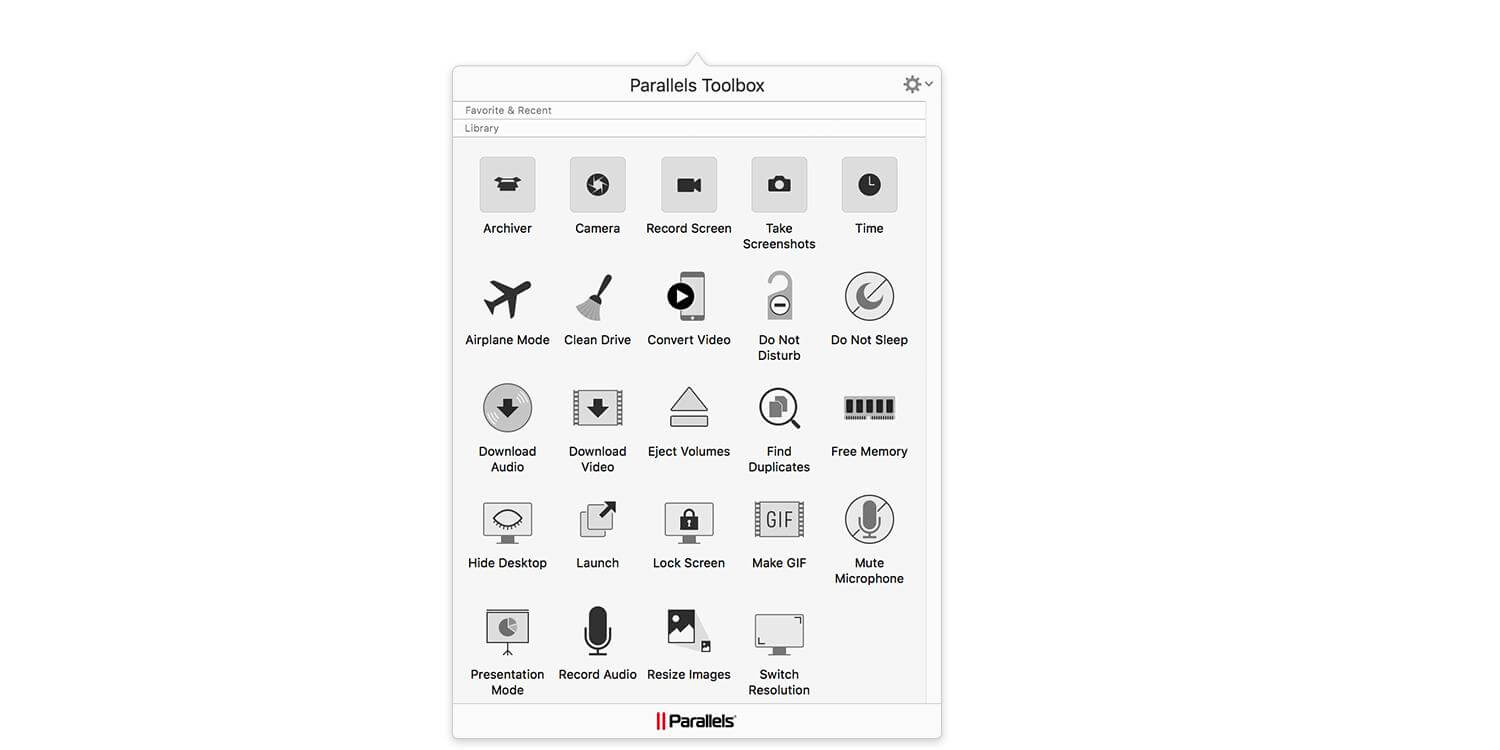
Paralelas han agregado una nueva aplicación auxiliar: Parallels Toolbox, que puede ayudar a los usuarios a capturar pantallas, grabar videos, crear GIF, limpiar basura, grabar audio, comprimir archivos, descargar videos, convertir videos, silenciar micrófono, grabar escritorio, evitar dormir, cronómetro, temporizador, etc. Estos dispositivos pueden brindar mayor comodidad a los usuarios. Cuando necesite estas funciones relevantes, ya no necesitará buscar ningún software. Es muy práctico para usuarios perezosos.
Parallels Access: controle la máquina virtual de forma remota en iPhone, iPad y Android
Parallels Access le permite acceder al escritorio VM de su Mac en cualquier momento a través de dispositivos iOS o Android en caso de que lo necesite. Simplemente instale la aplicación Parallels Access en sus dispositivos móviles y podrá conectarse y controlar de forma remota. O puedes acceder desde cualquier otro ordenador a través del navegador con tu cuenta de Parallels.
Características funcionales de Parallels Desktop para Mac:
- Perfectamente compatible con todas las series de sistemas operativos Windows (32/64 bits), como Win 11/Win 10/Win 8.1/Win7/Vista/2000/XP.
- Soporte para varias distribuciones de Linux, como Ubuntu, CentOS, Chrome OS y Android OS.
- Admite arrastrar y soltar archivos, y copiar y pegar contenidos entre Mac, Windows y Linux.
- Reutilice su instalación existente de Boot Camp: conviértala a una máquina virtual desde Boot Camp con sistema operativo Windows.
- Soporte para servicios empresariales en la nube como OneDrive, Dropbox y Google Drive entre Mac y Windows.
- Transfiera fácilmente archivos, aplicaciones, favoritos del navegador, etc. desde una PC a Mac.
- Admite pantalla Retina en el sistema operativo Windows.
- Asigne cualquier cantidad de dispositivos USB a su Mac o Windows a voluntad.
- Admite la conexión de dispositivos Bluetooth, FireWire y Thunderbolt.
- Admite compartir carpetas e impresoras con Windows/Linux.
Parallels Desktop Pro frente a Parallels Desktop Business
Además de la edición estándar, Parallels Desktop para Mac también ofrece la edición Pro y la edición Business (Enterprise Edition). Ambos cuestan 99,99 dólares al año. Parallels Desktop Pro Edition está diseñado principalmente para desarrolladores, evaluadores y usuarios avanzados, e integra complementos de depuración de Visual Studio, admite la creación y gestión de Docker VM y herramientas de red avanzadas y funciones de depuración que pueden simular diversas situaciones de inestabilidad de la red. Business Edition proporciona administración centralizada de máquinas virtuales y administración unificada de claves de licencia por lotes sobre la base de Pro Edition.
A menos que desee desarrollar y depurar programas de Windows, la mayoría de los usuarios personales no necesitan comprar Pro o Business Edition, ¡y es más caro! Puedes suscribirte a la Edición Estándar anualmente o comprarla por única vez, mientras que las ediciones Pro y Business se pagan anualmente.
Novedades de Parallels Desktop 18 para Mac
- Perfectamente compatible con el último Windows 11.
- Listo para la última versión de macOS 12 Monterey (también admite el modo nocturno Modo oscuro).
- Compatible con Sidecar y Apple Pencil.
- Admite más dispositivos Bluetooth, como el controlador Xbox One, el teclado Logitech Craft, IRISPen, algunos dispositivos IoT y más.
- Proporcionar importantes mejoras de rendimiento: la velocidad de inicio de programas de Windows; la velocidad de colgar el formato APFS; la velocidad de Parallels Desktop para Mac de inicio automático; el rendimiento de la cámara; la velocidad de inicio de Office.
- Reducir un 15% del almacenamiento ocupado en los Snapshots del sistema respecto a la versión anterior.
- Admite barra táctil: agregue algún software como Office, AutoCAD, Visual Studio, OneNote y SketchUp a la barra táctil de MacBook.
- Borre rápidamente archivos basura del sistema y archivos de caché, y libere espacio en el disco duro hasta 20 GB.
- Mejore el rendimiento de la pantalla y la compatibilidad con el nuevo OpenGL y el ajuste automático de RAM.
- Admite “monitores múltiples” y optimiza el rendimiento y la conveniencia cuando se utiliza la pantalla múltiple.
- Comprobación en tiempo real del estado de los recursos de hardware (CPU y utilización de memoria).
Conclusión
Con todo, si está utilizando una Mac de Apple y en caso de que necesite ejecutar el software en otras plataformas del sistema simultáneamente, especialmente en Windows, entonces usar la máquina virtual será más conveniente que usar Boot Camp para instalar sistemas duales. Ya sea Parallels Desktop o VMWare Fusion, ambos pueden brindarle una experiencia de usuario "multiplataforma" incomparable. Personalmente creo que Parallels Desktop es más elaborado en el grado de humanización y funciones abundantes y su rendimiento es mejor. En resumen, hará que su Mac/MacBook/iMac sea más potente después de instalar Parallels Desktop en su Mac.